A volte abbiamo bisogno che un documento digitale sembri scansionato. Che sia per aggiungere un tocco professionale, soddisfare requisiti specifici o per ragioni estetiche, far sembrare un documento scansionato può essere sorprendentemente semplice. In questo articolo, ti guideremo passo dopo passo attraverso il processo.
Perché far sembrare un documento scansionato?
Prima di passare al metodo, vediamo i motivi per cui questo effetto può tornare utile:
- Maggiore autenticità: I documenti scansionati risultano spesso più credibili, in particolare per contratti e modulistica.
- Requisiti formali: Alcune istituzioni richiedono documenti che appaiano firmati a mano e successivamente scansionati.
- Sicurezza aggiuntiva: L’effetto scansione rende più complessa la modifica del documento, fornendo un ulteriore livello di protezione.
- Aspetto professionale: La texture tipica di un documento scansionato conferisce un’impronta professionale e concreta.
Strumenti disponibili
Per creare un effetto scansione convincente non servono strumenti complessi. Ecco le opzioni principali:
- Look Scanned: Uno strumento web pratico che trasforma PDF, immagini, file DOCX, PPTX, Excel, Markdown, HTML e TXT in documenti dall’aspetto autenticamente scansionato.
- Programmi di fotoritocco: Software come Photoshop o GIMP consentono di applicare effetti scansione, ma richiedono competenze specifiche.
- Scansione tradizionale: Se disponi di stampante e scanner, puoi stampare e poi scansionare il documento.
In questa guida ci focalizzeremo su Look Scanned, scelto per praticità, rapidità e assenza di costi.
Guida passo passo di Look Scanned
Segui questi passaggi per ottenere l’effetto scansione:
Accedere a Look Scanned
Apri il browser e vai su lookscanned.io. Look Scanned è un’applicazione web versatile che funziona su tutti i principali browser mobili e desktop, permettendoti di utilizzarla senza problemi su smartphone, tablet o computer. L’applicazione funziona anche offline: dopo la prima visita al sito, puoi continuare a utilizzarla anche senza connessione Internet.
Caricare il file
Basta trascinare il file nell’area di caricamento designata o fare clic per selezionarlo manualmente dal dispositivo. Look Scanned supporta diversi formati di file, tra cui:
- Documenti PDF
- Immagini (JPG, PNG, ecc.)
- File Microsoft Office (DOCX, PPTX, Excel)
- Formati web (HTML, Markdown)
- Testo semplice (TXT)
Personalizzare le impostazioni
Regola questi parametri per ottenere un effetto scansione realistico:
- Modalità colore: Scegli tra scala di grigi o colore.
- Bordi: Imposta i margini per simulare una scansione autentica.
- Rotazione: Inclina leggermente il documento per riprodurre le tipiche imperfezioni dello scanner.
- Luminosità e contrasto: Regola questi valori per un risultato naturale.
- Sfocatura: Applica una leggera sfocatura per simulare i limiti dello scanner.
- Rumore: Aggiungi una texture carta per maggiore autenticità.
- Ingiallimento: Ricrea l’effetto della carta invecchiata.
- Risoluzione: Regola la risoluzione per un aspetto realistico.
- Filigrana: Inserisci filigrane se necessario.
- Metadati PDF: Personalizza le proprietà del documento.
Anteprima del documento
Utilizza l’anteprima in tempo reale per assicurarti che il risultato corrisponda alle tue aspettative.
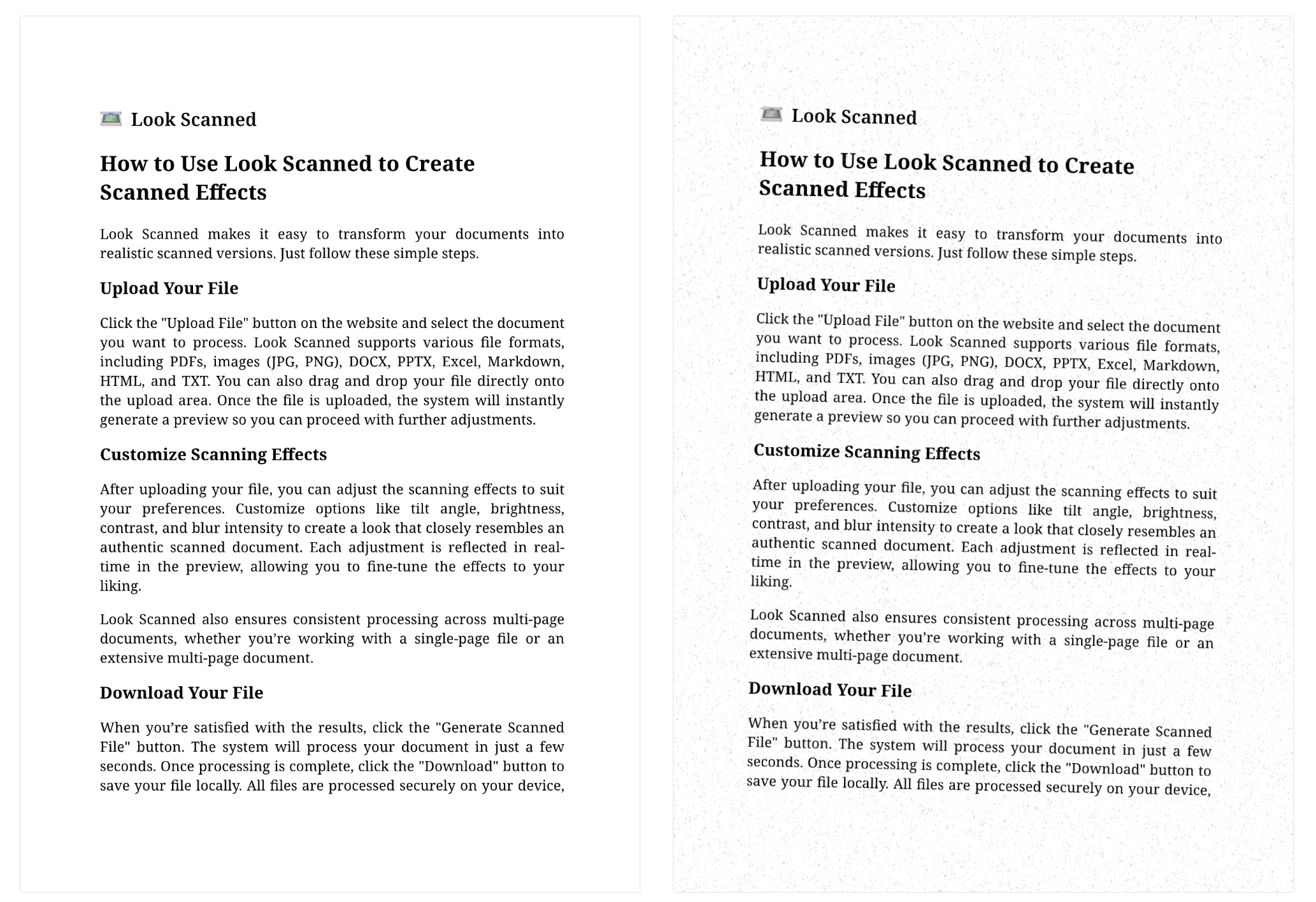
Scaricare il file scansionato
Una volta soddisfatto del risultato, fai clic sul pulsante di download per salvare il documento trasformato.
Suggerimenti per un risultato professionale
- Effetti moderati: Evita eccessi di sfocatura o texture per mantenere la credibilità.
- Regolazione dell’inclinazione: Una leggera rotazione rende il documento più autentico.
Conclusione
Grazie a strumenti come Look Scanned, conferire a un documento l’aspetto di una scansione è diventato semplicissimo. Che si tratti di preparare documentazione, condividere un contratto o sperimentare con il design, ottenere un aspetto scansionato professionale richiede solo pochi clic.